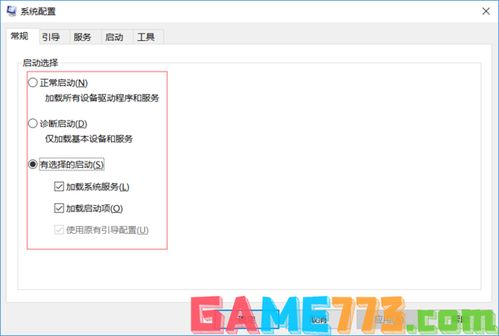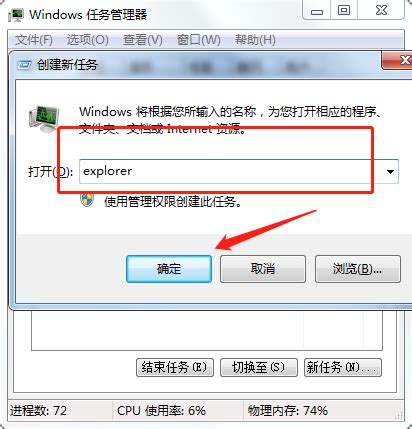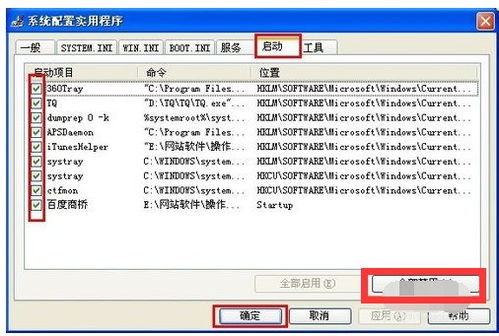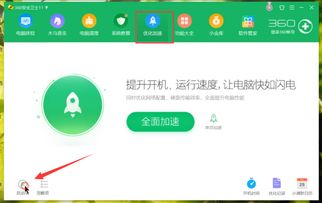电脑开机慢如蜗牛?4个妙招助你秒速启动!
电脑作为现代生活中不可或缺的工具,其运行效率直接影响到我们的工作和学习效率。然而,许多用户都遇到过电脑开机启动过慢的问题,这不仅浪费时间,还可能影响心情。下面,将从硬件优化、软件管理、系统设置以及日常维护四个维度,介绍四个小妙招,帮助你有效解决电脑开机启动慢的问题。
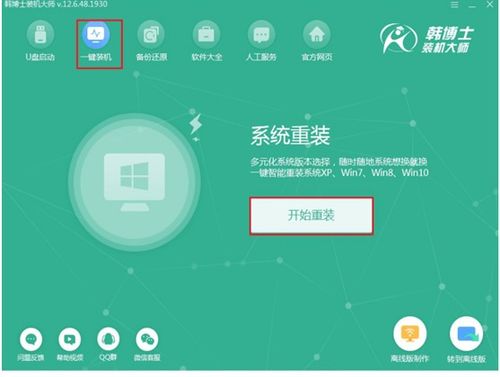
一、硬件优化:升级与清洁

硬件是电脑运行的基础,对于开机启动速度而言,硬件的优化同样重要。
1. 升级存储设备
传统的机械硬盘(HDD)读写速度较慢,而固态硬盘(SSD)则具有更快的读写速度。如果你的电脑还在使用HDD,可以考虑升级为SSD。SSD的启动速度远远快于HDD,可以显著提升开机时间。同时,选择容量较大的SSD还能为系统提供更多的存储空间,避免因为磁盘空间不足而导致的性能下降。
2. 增加内存
内存是电脑运行时的临时数据存储区域,内存越大,电脑处理多任务的能力就越强,开机启动速度也会相应提升。如果你的电脑内存较小,可以考虑增加内存条。需要注意的是,增加内存时要选择与电脑主板兼容的内存类型和频率。
3. 清洁与散热
电脑长时间使用后,内部容易积累灰尘,影响散热性能。而散热不良会导致CPU等硬件温度升高,进而影响电脑性能。因此,定期清理电脑内部的灰尘,确保散热风扇正常运转,对于提升开机速度也大有裨益。可以使用专业的吹风机或吸尘器,配合软毛刷进行清理。
二、软件管理:精简与优化
软件是电脑性能的重要影响因素,过多的软件、不必要的启动项以及病毒都可能拖慢开机速度。
1. 卸载不必要软件
随着时间的推移,我们的电脑上可能安装了大量不再使用的软件。这些软件不仅占用磁盘空间,还可能在开机时自动运行,占用系统资源。因此,定期卸载不必要的软件是提升开机速度的有效手段。可以在控制面板的“程序和功能”中查看并卸载不需要的软件。
2. 禁用不必要的启动项
很多软件在安装时会默认设置为开机自动启动,这些启动项会消耗系统资源,延长开机时间。我们可以通过任务管理器或第三方优化软件(如360安全卫士、腾讯电脑管家等)禁用不必要的启动项。在任务管理器中,点击“启动”选项卡,可以看到所有开机启动的程序,右键点击需要禁用的程序,选择“禁用”即可。
3. 安装杀毒软件并定期扫描
病毒和恶意软件是电脑性能的隐形杀手,它们可能隐藏在系统中,不断消耗资源,导致开机速度变慢。因此,安装一款可靠的杀毒软件并定期扫描系统至关重要。杀毒软件不仅能有效清除病毒,还能提供实时监控功能,防止病毒入侵。
三、系统设置:调整与优化
系统设置对于电脑性能同样有着重要影响,合理的系统设置能够显著提升开机速度。
1. 调整启动和故障恢复设置
在Windows系统中,我们可以通过调整启动和故障恢复设置来减少开机时的系统检查时间。右键点击“此电脑”或“计算机”,选择“属性”,在“高级系统设置”中点击“启动和故障恢复”下的“设置”按钮。在这里,可以取消勾选“系统失败”下的“自动重新启动”选项,并设置“写入调试信息”为“无”。同时,可以调整“显示操作系统列表的时间”为较短的时间,甚至直接设置为0秒。
2. 优化系统服务
系统服务是电脑运行的基础,但并非所有服务都是必需的。通过禁用不必要的系统服务,可以释放系统资源,提升开机速度。在任务管理器中,点击“服务”选项卡,可以看到所有正在运行的服务。通过右键点击服务并选择“属性”,可以了解服务的描述和运行状态。对于不需要的服务,可以将其启动类型设置为“禁用”。
3. 关闭快速启动
虽然Windows系统的快速启动功能可以缩短开机时间,但有时它可能导致系统不稳定或开机速度变慢。如果你的电脑在开启快速启动后出现问题,可以尝试关闭该功能。在控制面板的“电源选项”中,点击左侧的“选择电源按钮的功能”,然后点击上方的“更改当前不可用的设置”,取消勾选“启用快速启动(推荐)”选项即可。
四、日常维护:习惯与技巧
日常维护是保持电脑性能的关键,良好的使用习惯可以延长电脑寿命,提升开机速度。
1. 定期磁盘清理
随着使用时间的增加,磁盘上会积累大量的临时文件、系统缓存和垃圾文件,这些文件会占用磁盘空间,影响系统性能。因此,定期使用磁盘清理工具(如Windows自带的磁盘清理程序)清理这些文件是保持电脑性能的必要手段。
2. 碎片整理
对于传统的机械硬盘而言,磁盘碎片整理是提高读写速度的有效方法。虽然固态硬盘不需要进行碎片整理(因为SSD的读写机制与HDD不同),但对于仍在使用HDD的用户来说,定期进行碎片整理可以提升开机速度。在Windows中,可以使用内置的磁盘碎片整理程序进行整理。
3. 更新驱动程序和系统
驱动程序是硬件与操作系统之间的桥梁,过时的驱动程序可能导致硬件性能无法充分发挥。因此,定期更新驱动程序可以提升硬件性能,进而提升开机速度。同时,保持操作系统更新也是保持系统性能的重要措施。Windows系统会定期发布更新补丁,修复系统漏洞,提升系统性能。
4. 避免安装过多插件和扩展
浏览器插件和扩展虽然能为我们提供便利,但过多的插件和扩展会占用系统资源,影响开机速度。因此,在安装插件和扩展时要谨慎选择,并定期清理不再使用的插件和扩展。
通过以上四个维度的优化措施,你可以显著提升电脑的开机启动速度。需要注意的是,每个电脑的情况都不同,因此需要根据实际情况选择合适的优化方法。同时,保持良好的使用习惯也是保持电脑性能的关键。希望这些妙招能帮助你解决电脑开机启动慢的问题,让你的工作和生活更加高效。
-
 掌握电脑开机启动项优化设置,加速开机速度!资讯攻略04-01
掌握电脑开机启动项优化设置,加速开机速度!资讯攻略04-01 -
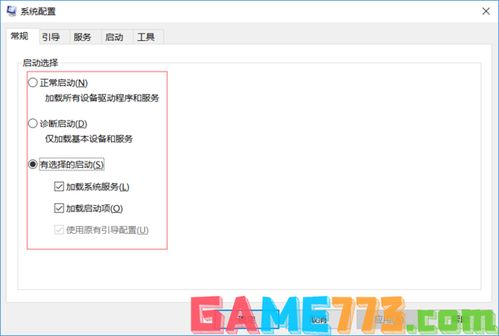 掌握技巧:轻松设置电脑开机启动项,命令行助你搞定!资讯攻略11-21
掌握技巧:轻松设置电脑开机启动项,命令行助你搞定!资讯攻略11-21 -
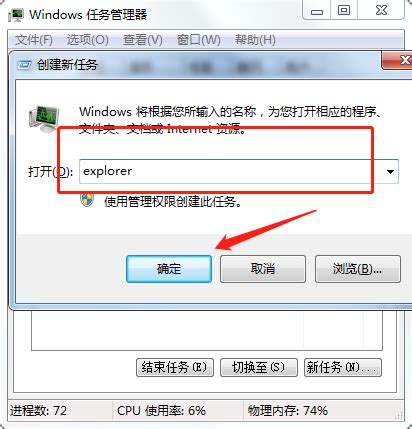 电脑开机黑屏?别急,这里有快速恢复桌面的妙招!资讯攻略11-27
电脑开机黑屏?别急,这里有快速恢复桌面的妙招!资讯攻略11-27 -
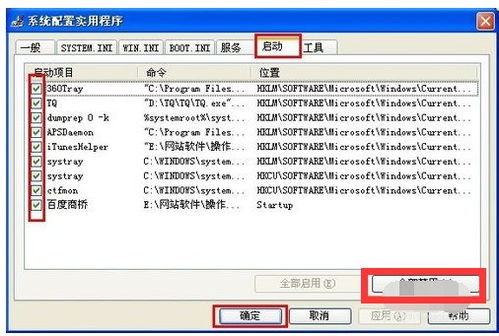 电脑开机启动项设置教程资讯攻略11-14
电脑开机启动项设置教程资讯攻略11-14 -
 轻松搞定!如何关闭电脑开机自动启动的软件资讯攻略03-18
轻松搞定!如何关闭电脑开机自动启动的软件资讯攻略03-18 -
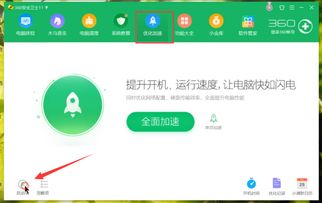 设置电脑开机自动启动项的方法资讯攻略11-09
设置电脑开机自动启动项的方法资讯攻略11-09